תוכנת
Replay Music
-עריכת קבצי שמע
תאריך פירסום:25.9.10
כתב:חרמון
הקדמה:
אם רציתם לערוך את קבצי השמע שהכנתם, ההסבר הבא מיועד לכם.
תוכנת Replay Music
תערוך לכם.
התוכנה בתשלום, ניתנת גם בגירסת ניסיון.
הבהרה:תוכנה זו אינה מיועדת לקבצים בלתי חוקיים.
-
רכישת התוכנה:
הפעילו את קובץ
ההתקנה.
מסך ברוכים הבאים
להתקנה,בחרו Next
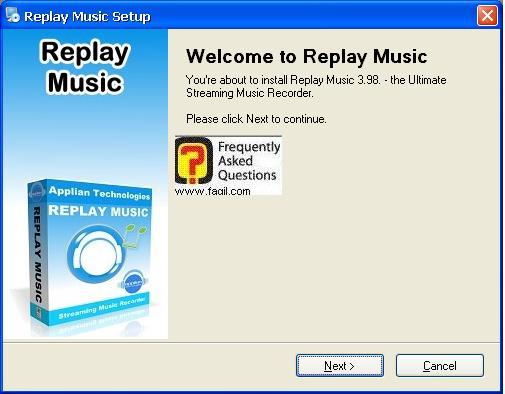
מסך הסכם הרישיון,
בחרו I accept
ובNext
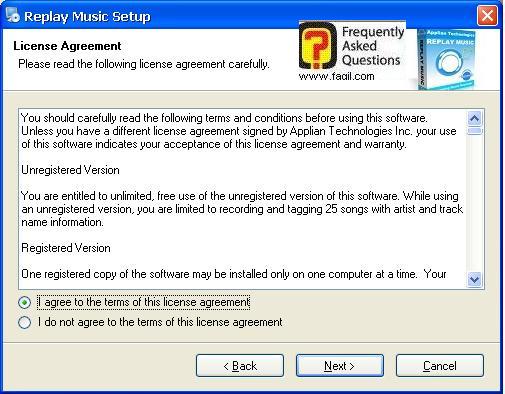
בחירת מיקום היעד
להתקנה ובNext
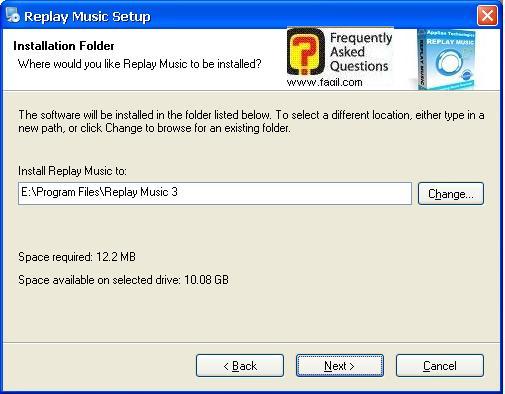
מסך התפריט המהיר,
בחרו בNext
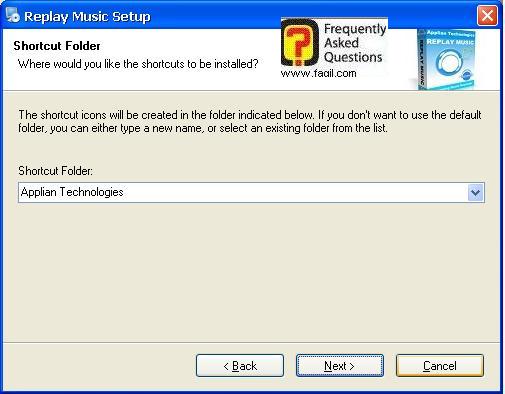
מה יותקן ואיפה, בחרו
בNext
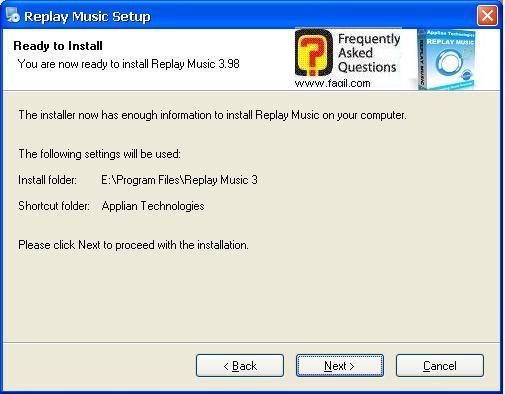
ההתקנה החלה, המתינו
לסיומה
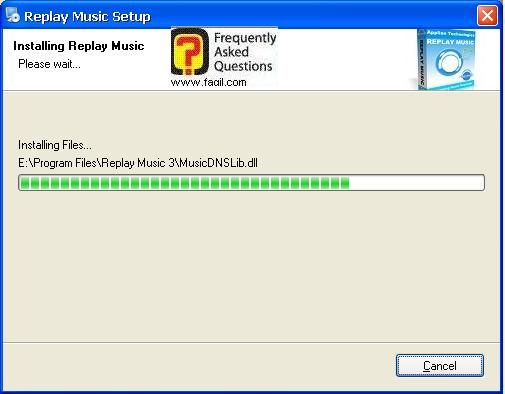
בטלו את הV בריבוע ובNext
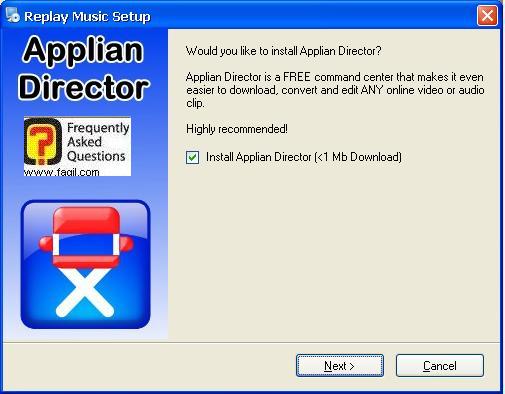
סיום ההתקנה, בחרו בExit
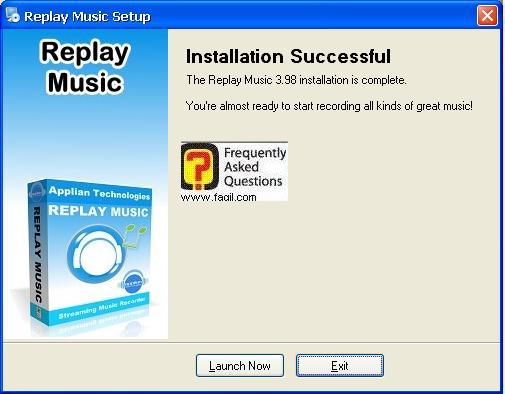
שימוש בתוכנה
הקישו את קוד הרישיון
של התוכנה
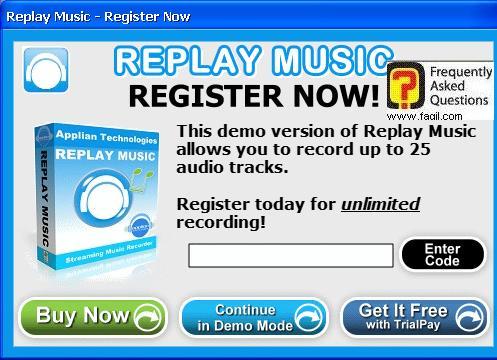
טיפ לתוכנה, סמנו V בריבוע ובOK
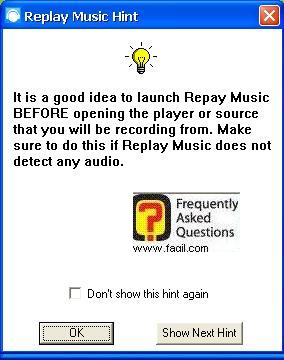
מסך ראשי של התוכנה
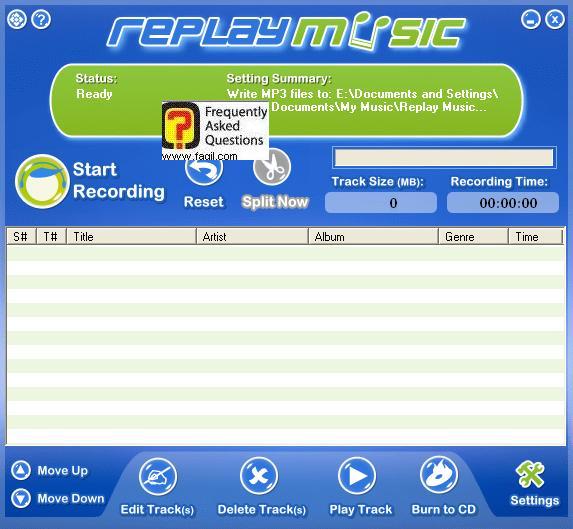
הגדרות-Settings
לשונית Output
תוכלו להגדיר את
הקצב-128/192/256/320
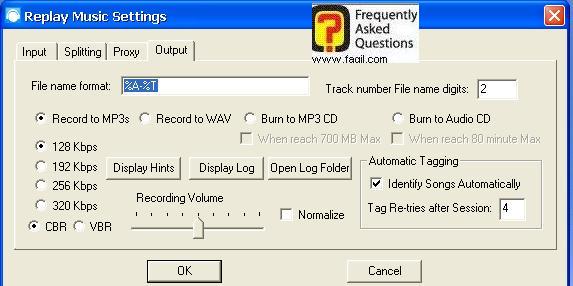
אם יש לכם פרוקסי, יש
להגדירו בלשונית Proxy
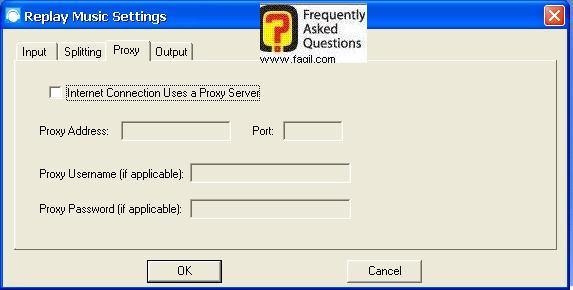
תוכלו להגדיר את
המינימום בין טראק-ברירת מחדל 300 בלשונית Splitting
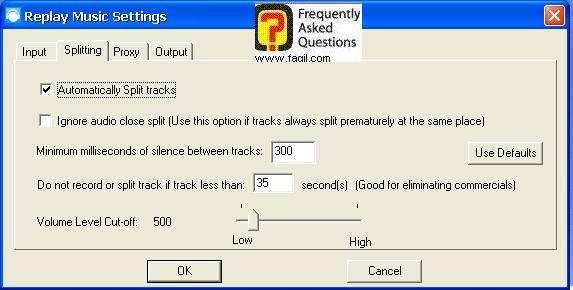
תוכלו להגדיר איפה זה
ישמר, בלשונית Input
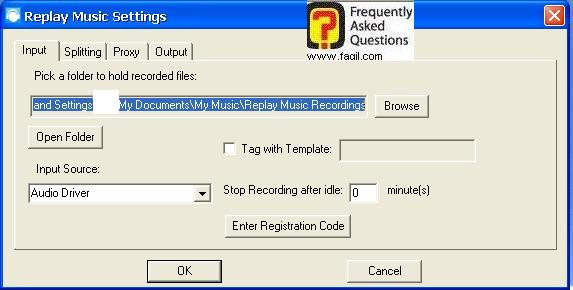
ללוחצים על Start Recording
אחרי שהגדרתם את קבצי השמע שלכם
יופיע לכם הגדרות שם
אלבום קבצי השמע שלכם
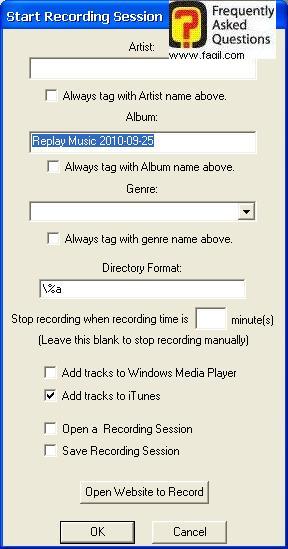
בהצלחה.
***

